




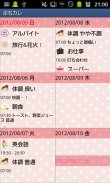
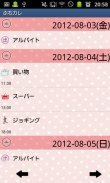

Petit Diary

Descrizione di Petit Diary
Petit Diary è molto semplice e facile da usare!
Semplice per gestire il vostro programma e dei piani!
Basta toccare un pulsante (evento) pensil sul calendario per registrare un nuovo evento e un piano!
Selezionare un'icona evento per salvare l'evento!
* Petit Diario non si sincronizza con Google Calendar.
Manuale Petit Diary
* Finestra iniziale *
Finestra iniziale è il calendario.
Salviamo gli eventi in calendario!
1. Toccare "Tocca qui per creare elenchi di eventi." pulsante o eventi del calendario.
2. Spostarsi Daily To-Do.
* Daily To-Do1 *
1. Potete vedere le icone degli eventi di default sulla lista. Ad esempio, toccare l'icona "Medication", come campione.
2. Viene visualizzato un pop-up "Medication". pulsante in alto a destra mostra il tempo toccata l'icona. È possibile modificare il tempo, ad esempio, il momento in cui si deve prendere la madication o il tempo che hai preso la madication.
3. È possibile salvare un memo e possibile impostare l'allarme.
4. Premere "Salva" per terminare.
* Daily To-DO2 *
È possibile modificare il contenuto delle icone evento di default da premere e tenere premuto.
1. Selezionare una icona che si desidera modificare e premere e tenere premuto.
2. Viene visualizzato un pop-up.
a) Aggiungere: aggiungere una nuova icona evento e salvare con questo tasto.
b) Back: tornare al Daily To-Do.
c) Delete: Cancellare l'icona dell'evento.
3. Cambiare nome, tipo e se si desidera creare sottocategorie, è possibile inserire la finestra di dialogo articoli SelectItem.
* Daily To-Do3 *
Se si desidera salvare un evento che non ha sulla lista, ma non vuole registrarsi una nuova icona evento sulla lista, toccare "Aggiungi Evento" icona (calendario verde e grigio +)!
1. Immettere il nome del titolo, modificare il tempo (se necessario), salvare memo.
2. Toccare l'icona (calendario verde e grigio +) per cambiare l'icona.
3. Premere "Salva" per terminare.
4. È possibile confermare eventi salvati nella lista del calendario.
* Daily To-DO4 *
Quando si desidera aggiungere una nuova icona evento sulla lista,
1. Tocca pulsante "Aggiungi" (icona grigia +).
a) Aggiungere: aggiungere una nuova icona evento e salvare con questo tasto.
b) Back: tornare al Daily To-Do.
c) Delete: Cancellare l'icona dell'evento.
2. Immettere il nome, cambiare il tipo (altrimenti verrà aggiunto l'ultimo della lista).
3. Toccare l'icona (rosa + e mano) per cambiare l'icona.
4. Se si desidera creare sottocategorie, è possibile inserire la finestra di dialogo articoli SelectItem.
5. Toccare il pulsante "Back" del cellulare per terminare e salvare.
6. Potete personalizzare l'evento icona dell'elenco allo stesso modo.
* Pulsanti del calendario / da sinistra *
1 pulsante di evento:. Salvare eventi e progetti quotidiani.
. 2 Pulsante Ripeti: Creazione di piani ripetuti.
3 Oggi butoon:. Tornate data odierna.
4 Left & Pulsante destro:. Spostare la data da destra a sinistra.
5 Foto Lista pulsante:. Sposta finestra Archivio.
. 6 pulsante della fotocamera: Scatta foto o selezionare le foto dalla galleria del cellulare.
* Come modificare gli eventi salvati *
1. Aprire il calendario. Dopo aver salvato gli eventi, potete confermare gli eventi memorizzati nella lista del calendario.
2. Toccare uno degli eventi dalla lista del calendario.
3. Spostare il "Daily Event".
a.Move up: spostare l'evento al giorno precedente o prima.
b.Put off: spostare l'evento al giorno successivo o successivo.
c.Checkmark: Spunta il segno di spunta qui poi appare un segno di spunta rosso sul caso della lista del calendario. Si può capire l'evento si è svolto a colpo d'occhio.
d.Delete: Eliminare l'evento.
4. Modificare i dati (Time, titolo, Memo e icona) hai bisogno di cambiare.
5. È possibile impostare l'allarme.
6. Premere il tasto "Indietro" del cellulare per terminare e salvare.
* Come creare eventi ripetuti *
1. Toccare il secondo tasto "Repeat" sul calendario.
2. Toccare "Nuovo".
3. Andare su "Event ripetuta".
4. Inserire e selezionare i dati (titile, data e ora).
5. Selezionare un intervallo di ripetizione dalla lista.
un. Tutti i giorni: un piano ripete tutti i giorni.
b. Ripetere con un giorno specifico: selezionare il numero dei giorni per creare i piani ripetuti.
c. Ripetere con una settimana specifica: selezionare il numero delle settimane per creare i piani ripetuti.
6. Premere "Next" ogni pagina per andare avanti.
7. Premere "Salva" per terminare.


























